URLをクリップボードにコピーしました
直接参照URL:https://faq.kyoceradocumentsolutions.co.jp/Detail.aspx?id=1075
| |
最終更新日 2024/01/11 |
FAQ番号:1075 |

|
トナーコンテナ交換方法(ECOSYS P7240cdn/P6230cdn/P7040cdn/P6130cdn)
|

|
トナーコンテナの交換手順は全色同じです。
ここでは、シアンのトナーコンテナを例に説明します。
※説明動画はECOSYS P6130cdnです。
トナーがなくなったときは、次のメッセージが表示されます。
・「トナーを交換してください[C][M][Y][K]」
また、トナー残量が少なくなると次のメッセージが表示されますので新しいトナーコンテナをご用意ください。
・「トナー残量少。[C][M][Y][K]」
参考
トナーコンテナは、必ず純正品を使用してください。純正品を使用しない場合、画像不良や故障の原因となります。
本製品のトナーコンテナに装着されているメモリーチップは、お客様の利便性の向上、使用済みトナーコンテナ・リサイクルシステムの運用、および新製品の企画・開発のために必要な情報を収集・蓄積します。この収集・蓄積される情報には、特定の個人を識別することができる情報は含まれず、匿名情報のまま上記の目的に利用されます。
注意
トナーの入った容器およびユニットは、火中に投じないでください。
火花が飛び散り、火傷の原因となることがあります。
- 上トレイを開きます

- トナーコンテナロックレバーを手前に倒しトナーコンテナを取り出す
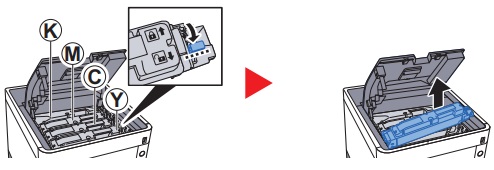
- 使用済みトナーコンテナを廃棄用ポリ袋に入れる
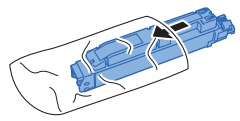
- 新しいトナーコンテナを取り出し上下逆にする
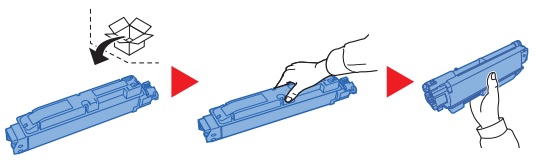
- トナーコンテナを振って上下もとにもどす
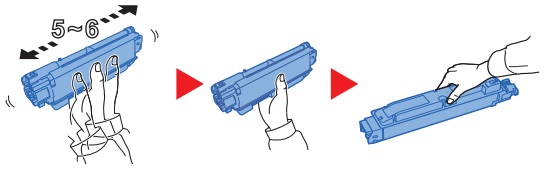
重要
破線部分は手で触らないでください。

- トナーコンテナを装着する

- トナーコンテナロックレバーを奥に倒す
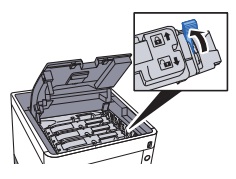
- 上トレイを閉めます

参考
スキャナーユニットカバーが閉まらない場合は、トナーコンテナが正しく装着されているか確認してください。
使用後、不要となったトナーコンテナは、購入元または弊社のサービス担当者にご返却ください。回収されたトナーコンテナは、再使用または再資源化のために再利用されるか、法律に従い廃棄処理されます。
参考: 消耗品の取り扱いについてのご注意 |
| カラーA3/A4プリンター
|
ECOSYS P6130cdn
ECOSYS P6230cdn
ECOSYS P7040cdn
ECOSYS P7240cdn
|